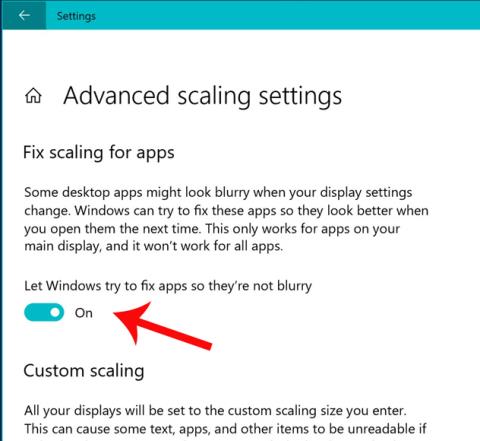A nagy képernyős, 3K, 4K és nagyobb felbontású számítógépeken Windows-alkalmazások használatakor a szöveg gyakran elmosódott. A Windows 10 April rendszeren a problémát egy új opcióval lehet megoldani, amely a nagy felbontású képernyős laptopokon egyértelművé teheti az elmosódott Windows-alkalmazásokat.
A Microsoft szerint ez a funkció nem minden alkalmazásra vonatkozik. A probléma teljes megoldásához és a nagyfelbontású képernyő teljes élvezetéhez továbbra is várnia kell, amíg a gyártók optimalizálják a szoftvert.
Jelenleg sok Windows-alkalmazást frissítettek a gyártók a nagy felbontású képernyőkre, így az elmosódás jelentősen csökkent.
Az elmosódás elleni mód bekapcsolásához nagy felbontású képernyőkön kövesse az alábbi utasításokat: Lépjen a Beállítások menübe -> válassza a Megjelenítés lehetőséget -> válassza a Speciális megjelenítési beállítások lehetőséget -> kapcsolja be a "Hagyja, hogy a Windows megpróbálja kijavítani az alkalmazásokat, hogy ne legyenek homályosak" beállítást .

Ezt követően lépjen ki az elmosódott alkalmazásból, és próbálja meg újra megnyitni az eredmények megtekintéséhez.
Többet látni: